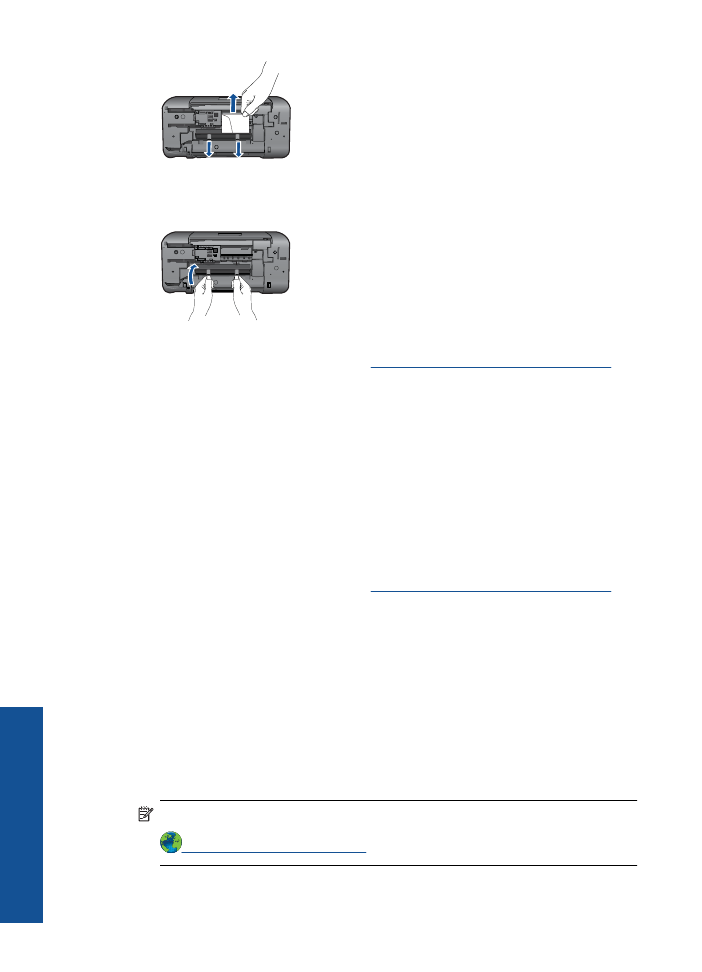
无法打印
确保打印机电源接通并且盒中有纸。
.
如果您仍无法打印,请按顺序执行以下操
作:
1.
检查错误消息并解决相关问题。
2.
断开并重新连接
USB
电缆。
3.
通过验证确保打印机没有暂停或脱机。
通过验证确保打印机没有暂停或脱机
注意
HP
提供一个打印机诊断工具,可用于自动修复此问题。
单击此处上网查看更多信息
。
或者,请按以下步骤操作。
第
7
章
36
解决问题
解决问
题
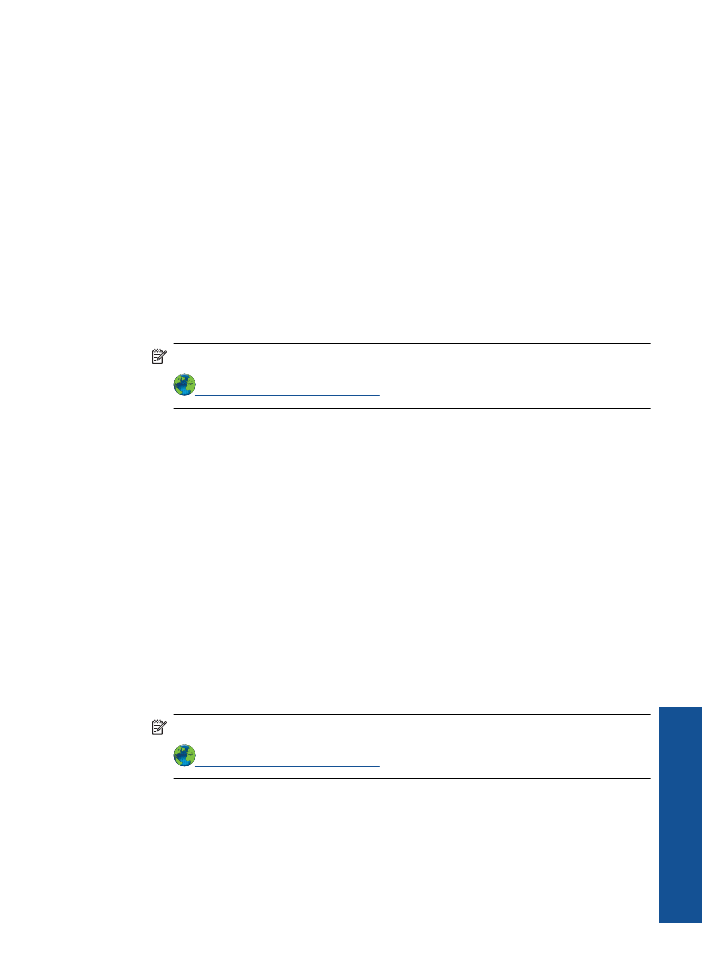
a
.
根据操作系统,执行下列操作之一:
•
“
Windows 7
”:
从
Windows
“开始”菜单,单击“设备和打印
机”。
•
“
Windows Vista
”:
从
Windows
“开始”菜单,单击“控制面
板”,然后单击“打印机”。
•
“
Windows XP
”:
从
Windows
“开始”菜单,单击“控制面板”,
然后单击“打印机和传真机”。
b
.
双击产品的图标,打开打印队列。
c
.
在“打印机”菜单上,确保“暂停打印”或“脱机使用打印机”旁边没有
对号。
d
.
进行了任何更改后,再次尝试打印。
4.
验证该打印机是否被设置为默认打印机。
验证该打印机是否被设置为默认打印机
注意
HP
提供一个打印机诊断工具,可用于自动修复此问题。
单击此处上网查看更多信息
。
或者,请按以下步骤操作。
a
.
根据操作系统,执行下列操作之一:
•
“
Windows 7
”:
从
Windows
“开始”菜单,单击“设备和打印
机”。
•
“
Windows Vista
”:
从
Windows
“开始”菜单,单击“控制面
板”,然后单击“打印机”。
•
“
Windows XP
”:
从
Windows
“开始”菜单,单击“控制面板”,
然后单击“打印机和传真机”。
b
.
确保将正确的打印机设置为默认打印机。
默认打印机旁边有一个带对号的黑圈或绿圈。
c
.
如果已将错误的打印机设置为默认打印机,请右键单击正确的打印机,然
后选择“设为默认打印机”。
d
.
尝试再次使用打印机。
5.
重新启动后台打印程序。
重新启动后台打印程序
注意
HP
提供一个打印机诊断工具,可用于自动修复此问题。
单击此处上网查看更多信息
。
或者,请按以下步骤操作。
a
.
根据操作系统,执行下列操作之一:
Windows 7
•
从
Windows
“开始”菜单,依次单击“控制面板”、“系统和安
全”以及“管理工具”。
•
双击“服务”。
无法打印
37
解决问
题
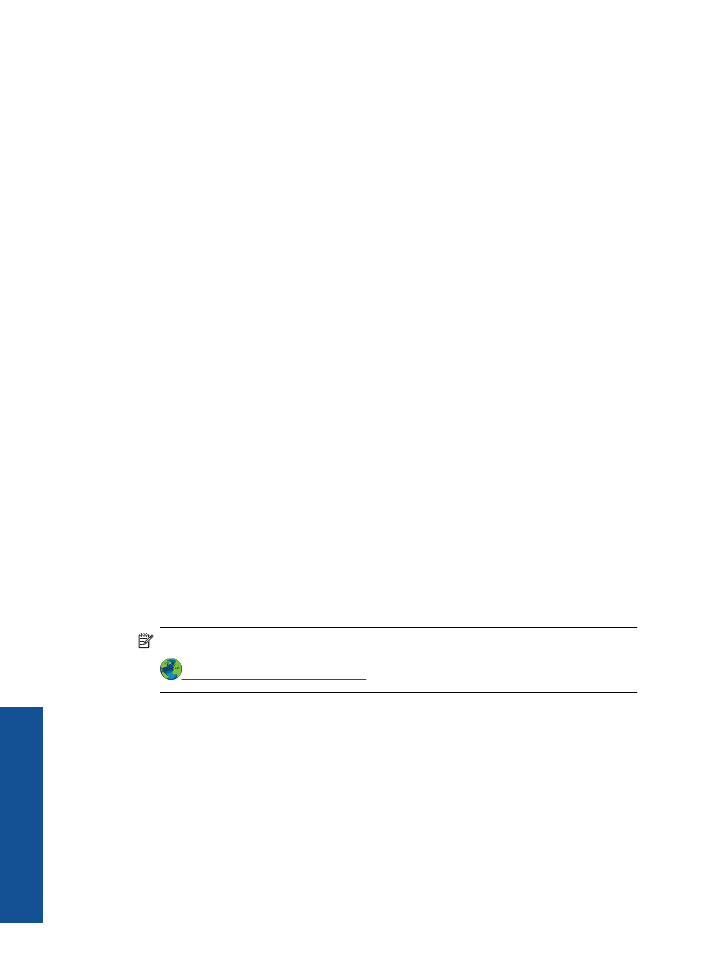
•
右键单击
“后台打印程序”,然后单击“属性”。
•
在“常规”选项卡的“启动类型”旁边,确保选择“自动”。
•
如果该服务尚未运行,请在“服务状态”下单击“开始”,然后单
击“
OK
”。
Windows Vista
•
从
Windows
“开始”菜单,依次单击“控制面板”、“系统和维
护”以及“管理工具”。
•
双击“服务”。
•
右键单击
“后台打印程序服务”,然后单击“属性”。
•
在“常规”选项卡的“启动类型”旁边,确保选择“自动”。
•
如果该服务尚未运行,请在“服务状态”下单击“开始”,然后单
击“
OK
”。
Windows XP
•
从
Windows
“开始”菜单,右键单击“我的电脑”。
•
单击“管理”,然后单击“服务和应用程序”。
•
双击“服务”,然后选择
“后台打印程序”。
•
右键单击
“后台打印程序”,并单击“重新启动”以重新启动服务。
b
.
确保将正确的打印机设置为默认打印机。
默认打印机旁边有一个带对号的黑圈或绿圈。
c
.
如果已将错误的打印机设置为默认打印机,请右键单击正确的打印机,然
后选择“设为默认打印机”。
d
.
尝试再次使用打印机。
6.
重新启动计算机。
7.
清空打印队列。
清空打印队列
注意
HP
提供一个打印机诊断工具,可用于自动修复此问题。
单击此处上网查看更多信息
。
或者,请按以下步骤操作。
a
.
根据操作系统,执行下列操作之一:
•
“
Windows 7
”:
从
Windows
“开始”菜单,单击“设备和打印
机”。
•
“
Windows Vista
”:
从
Windows
“开始”菜单,单击“控制面
板”,然后单击“打印机”。
•
“
Windows XP
”:
从
Windows
“开始”菜单,单击“控制面板”,
然后单击“打印机和传真机”。
b
.
双击产品的图标,打开打印队列。
c
.
在“打印机”菜单上单击“取消所有文档”或“清除打印文档”,然后单
击“是”进行确认。
第
7
章
38
解决问题
解决问
题
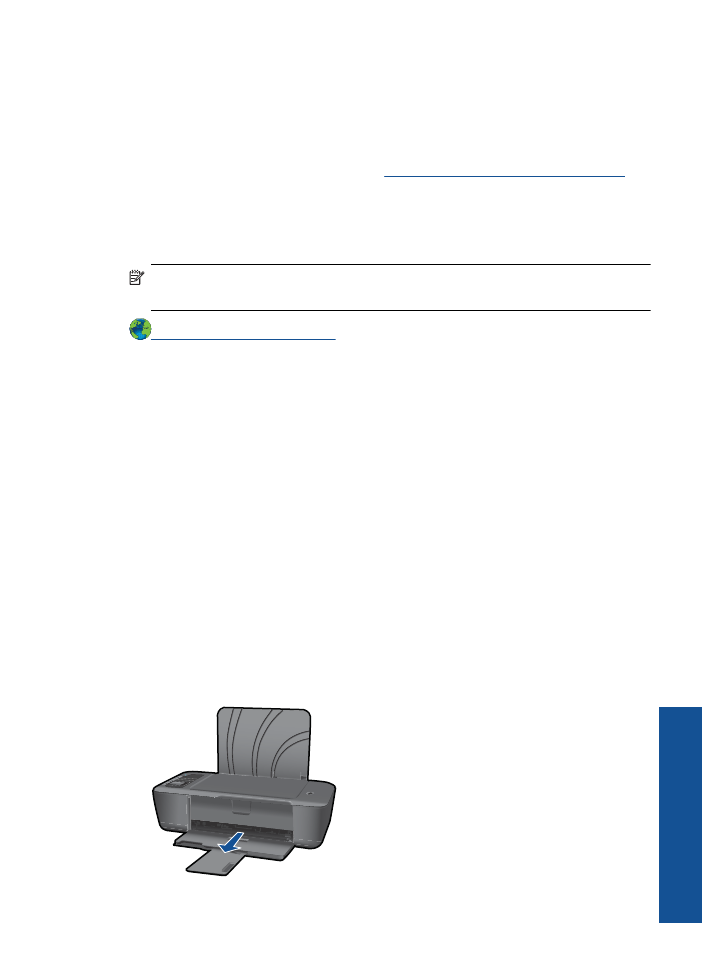
d
.
如果队列中仍有文档,请重新启动计算机,并在计算机重新启动之后再次
尝试打印。
e
.
再次检查打印队列以确保该队列为空,然后再次尝试打印。
如果打印队列不为空,或者虽然为空但作业仍然无法打印,请采取下一个
解决方案。
如果上述解决方法都不能解决问题,请
单击此处在线获得更多故障排除信息
。
清洁墨盒
取出卡住打印托架的所有物体,例如纸张。
注意
取出卡住的纸张时,请不要使用任何工具或其他设备。
从打印机内部
取出卡住的纸张时,请始终小心谨慎。
单击此处上网查看更多信息
。
识别有缺陷的墨盒
如果三色墨盒指示灯和黑色墨盒指示灯都在闪烁,同时电源指示灯亮起,则这两
个墨盒可能都粘有胶带或者都没有安装。
首先确保这两个墨盒上的粉色胶带均
已撕掉,并且两个墨盒均已安装。
如果两个墨盒指示灯仍然闪烁,则这两个墨
盒中可能有一个或两个墨盒存在缺陷。
要判定是否有一个墨盒存在缺陷,请执
行以下操作:
1.
取出黑色墨盒。
2.
关闭墨盒门。
3.
如果开关机指示灯在闪烁,则应更换三色墨盒。
如果开关机指示灯没有闪
烁,请更换黑色墨盒。
准备纸盒
打开出纸盒
▲
开始打印之前必须打开出纸盒。
准备纸盒
39
解决问
题
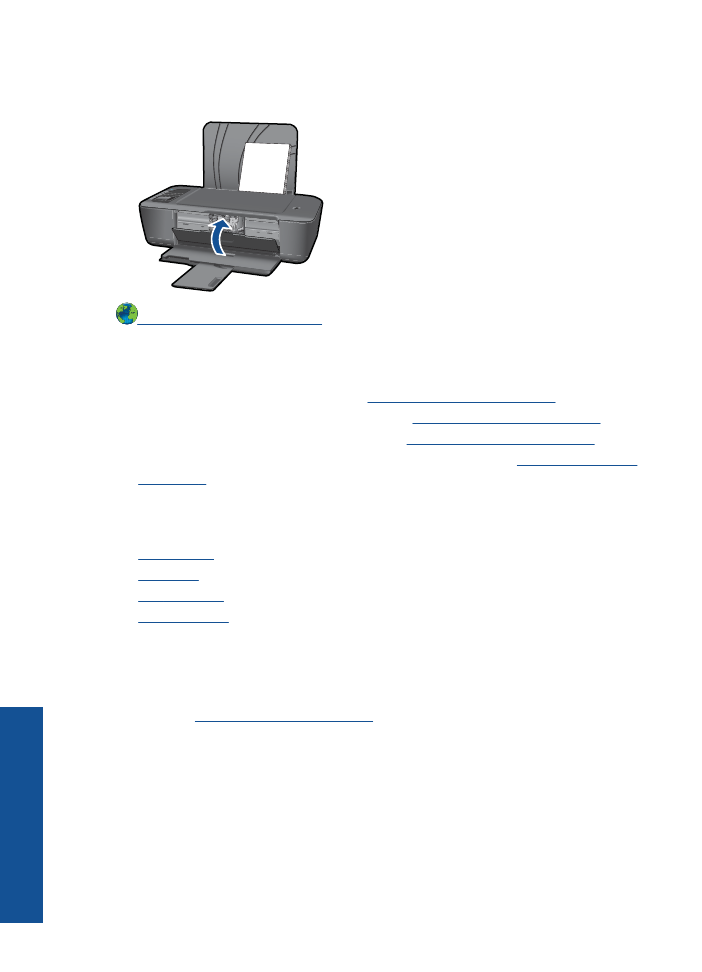
关闭墨盒盖
▲
开始打印之前必须关闭墨盒盖。
单击此处上网查看更多信息
。